bluetooth OPEL ADAM 2014 Návod na obsluhu informačného systému (in Slovak)
[x] Cancel search | Manufacturer: OPEL, Model Year: 2014, Model line: ADAM, Model: OPEL ADAM 2014Pages: 111, veľkosť PDF: 1.89 MB
Page 6 of 111
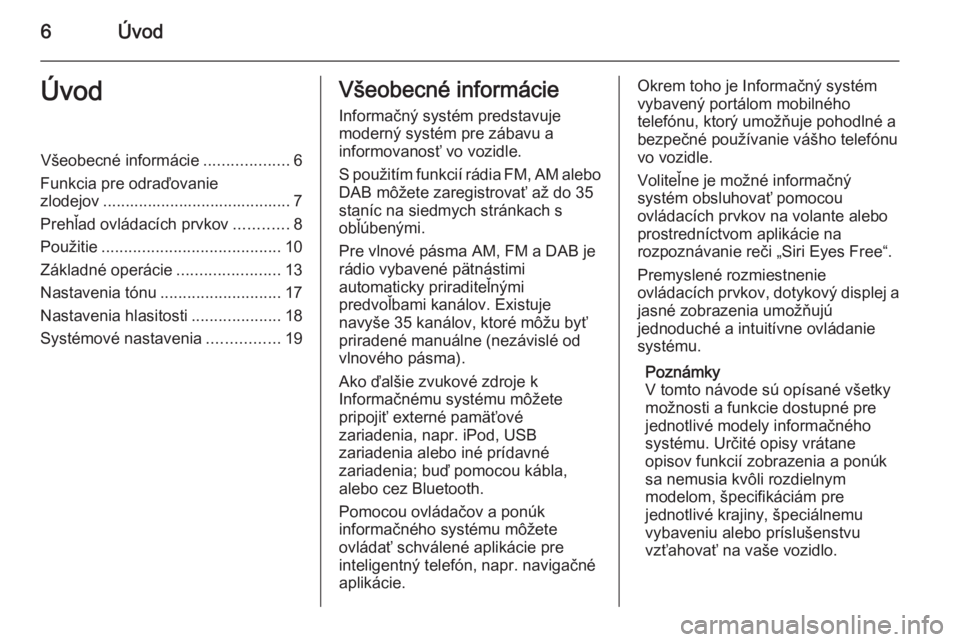
6ÚvodÚvodVšeobecné informácie...................6
Funkcia pre odraďovanie
zlodejov .......................................... 7
Prehľad ovládacích prvkov ............8
Použitie ........................................ 10
Základné operácie .......................13
Nastavenia tónu ........................... 17
Nastavenia hlasitosti ....................18
Systémové nastavenia ................19Všeobecné informácie
Informačný systém predstavuje
moderný systém pre zábavu a
informovanosť vo vozidle.
S použitím funkcií rádia FM, AM alebo
DAB môžete zaregistrovať až do 35
staníc na siedmych stránkach s
obľúbenými.
Pre vlnové pásma AM, FM a DAB je
rádio vybavené pätnástimi
automaticky priraditeľnými
predvoľbami kanálov. Existuje
navyše 35 kanálov, ktoré môžu byť
priradené manuálne (nezávislé od
vlnového pásma).
Ako ďalšie zvukové zdroje k
Informačnému systému môžete
pripojiť externé pamäťové
zariadenia, napr. iPod, USB
zariadenia alebo iné prídavné
zariadenia; buď pomocou kábla,
alebo cez Bluetooth.
Pomocou ovládačov a ponúk
informačného systému môžete
ovládať schválené aplikácie pre
inteligentný telefón, napr. navigačné
aplikácie.Okrem toho je Informačný systém
vybavený portálom mobilného
telefónu, ktorý umožňuje pohodlné a
bezpečné používanie vášho telefónu
vo vozidle.
Voliteľne je možné informačný
systém obsluhovať pomocou
ovládacích prvkov na volante alebo
prostredníctvom aplikácie na
rozpoznávanie reči „Siri Eyes Free“.
Premyslené rozmiestnenie
ovládacích prvkov, dotykový displej a jasné zobrazenia umožňujú
jednoduché a intuitívne ovládanie
systému.
Poznámky
V tomto návode sú opísané všetky
možnosti a funkcie dostupné pre
jednotlivé modely informačného systému. Určité opisy vrátane
opisov funkcií zobrazenia a ponúk
sa nemusia kvôli rozdielnym
modelom, špecifikáciám pre
jednotlivé krajiny, špeciálnemu
vybaveniu alebo príslušenstvu
vzťahovať na vaše vozidlo.
Page 9 of 111
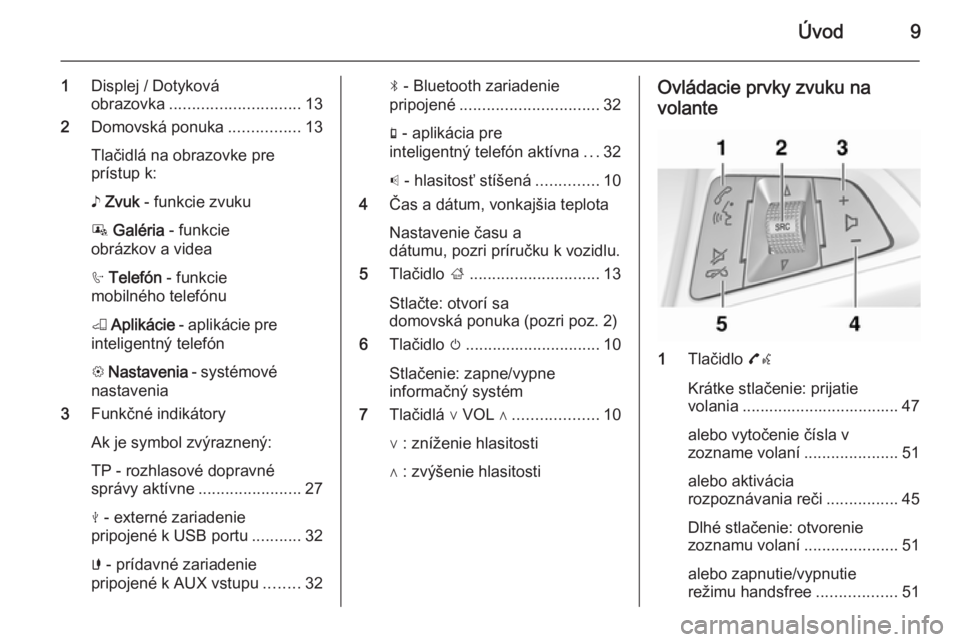
Úvod9
1Displej / Dotyková
obrazovka ............................. 13
2 Domovská ponuka ................13
Tlačidlá na obrazovke pre
prístup k:
♪ Zvuk - funkcie zvuku
P Galéria - funkcie
obrázkov a videa
h Telefón - funkcie
mobilného telefónu
K Aplikácie - aplikácie pre
inteligentný telefón
L Nastavenia - systémové
nastavenia
3 Funkčné indikátory
Ak je symbol zvýraznený:
TP - rozhlasové dopravné
správy aktívne ....................... 27
M - externé zariadenie
pripojené k USB portu ...........32
G - prídavné zariadenie
pripojené k AUX vstupu ........32N - Bluetooth zariadenie
pripojené ............................... 32
g - aplikácia pre
inteligentný telefón aktívna ...32
p - hlasitosť stíšená ..............10
4 Čas a dátum, vonkajšia teplota
Nastavenie času a
dátumu, pozri príručku k vozidlu.
5 Tlačidlo ;............................. 13
Stlačte: otvorí sa
domovská ponuka (pozri poz. 2)
6 Tlačidlo m.............................. 10
Stlačenie: zapne/vypne
informačný systém
7 Tlačidlá ∨ VOL ∧ ...................10
∨ : zníženie hlasitosti
∧ : zvýšenie hlasitostiOvládacie prvky zvuku na volante
1 Tlačidlo 7w
Krátke stlačenie: prijatie
volania ................................... 47
alebo vytočenie čísla v
zozname volaní .....................51
alebo aktivácia
rozpoznávania reči ................45
Dlhé stlačenie: otvorenie
zoznamu volaní .....................51
alebo zapnutie/vypnutie
režimu handsfree ..................51
Page 12 of 111
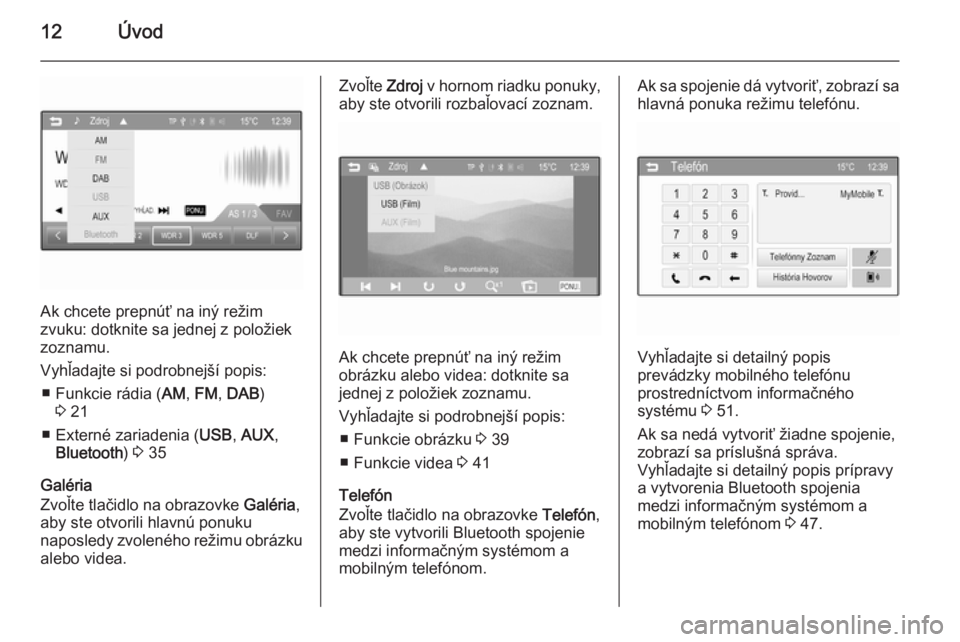
12Úvod
Ak chcete prepnúť na iný režim
zvuku: dotknite sa jednej z položiek
zoznamu.
Vyhľadajte si podrobnejší popis: ■ Funkcie rádia ( AM, FM , DAB )
3 21
■ Externé zariadenia ( USB, AUX ,
Bluetooth ) 3 35
Galéria
Zvoľte tlačidlo na obrazovke Galéria,
aby ste otvorili hlavnú ponuku naposledy zvoleného režimu obrázku
alebo videa.
Zvoľte Zdroj v hornom riadku ponuky,
aby ste otvorili rozbaľovací zoznam.
Ak chcete prepnúť na iný režim
obrázku alebo videa: dotknite sa
jednej z položiek zoznamu.
Vyhľadajte si podrobnejší popis: ■ Funkcie obrázku 3 39
■ Funkcie videa 3 41
Telefón
Zvoľte tlačidlo na obrazovke Telefón,
aby ste vytvorili Bluetooth spojenie
medzi informačným systémom a
mobilným telefónom.
Ak sa spojenie dá vytvoriť, zobrazí sa hlavná ponuka režimu telefónu.
Vyhľadajte si detailný popis
prevádzky mobilného telefónu
prostredníctvom informačného
systému 3 51.
Ak sa nedá vytvoriť žiadne spojenie,
zobrazí sa príslušná správa.
Vyhľadajte si detailný popis prípravy a vytvorenia Bluetooth spojenia
medzi informačným systémom a
mobilným telefónom 3 47.
Page 20 of 111
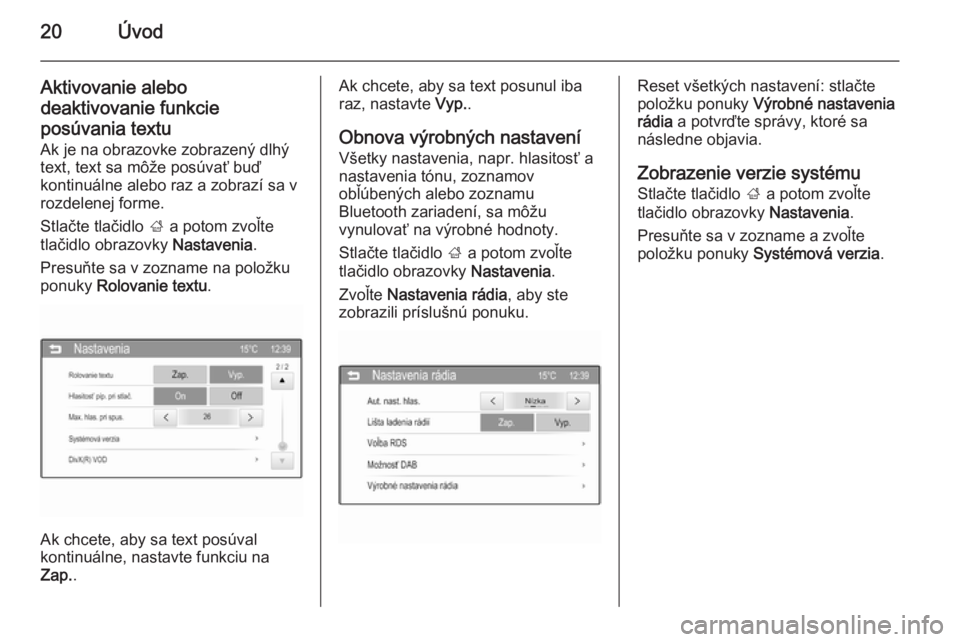
20Úvod
Aktivovanie alebo
deaktivovanie funkcie
posúvania textu
Ak je na obrazovke zobrazený dlhý
text, text sa môže posúvať buď
kontinuálne alebo raz a zobrazí sa v
rozdelenej forme.
Stlačte tlačidlo ; a potom zvoľte
tlačidlo obrazovky Nastavenia.
Presuňte sa v zozname na položku
ponuky Rolovanie textu .
Ak chcete, aby sa text posúval
kontinuálne, nastavte funkciu na Zap. .
Ak chcete, aby sa text posunul iba
raz, nastavte Vyp..
Obnova výrobných nastavení Všetky nastavenia, napr. hlasitosť a
nastavenia tónu, zoznamov
obľúbených alebo zoznamu
Bluetooth zariadení, sa môžu
vynulovať na výrobné hodnoty.
Stlačte tlačidlo ; a potom zvoľte
tlačidlo obrazovky Nastavenia.
Zvoľte Nastavenia rádia , aby ste
zobrazili príslušnú ponuku.Reset všetkých nastavení: stlačte
položku ponuky Výrobné nastavenia
rádia a potvrďte správy, ktoré sa
následne objavia.
Zobrazenie verzie systému
Stlačte tlačidlo ; a potom zvoľte
tlačidlo obrazovky Nastavenia.
Presuňte sa v zozname a zvoľte
položku ponuky Systémová verzia .
Page 34 of 111
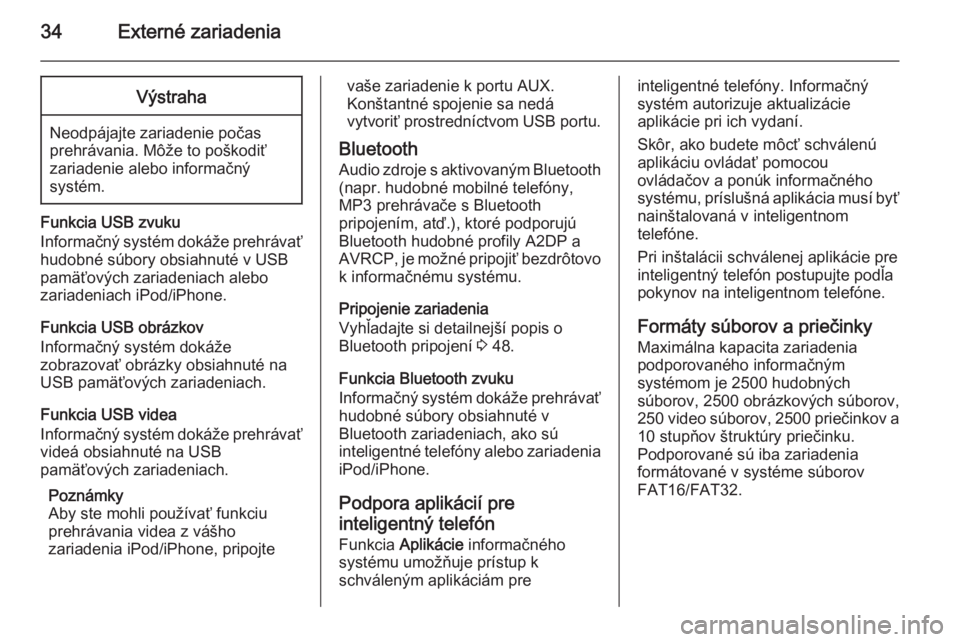
34Externé zariadeniaVýstraha
Neodpájajte zariadenie počas
prehrávania. Môže to poškodiť
zariadenie alebo informačný
systém.
Funkcia USB zvuku
Informačný systém dokáže prehrávať
hudobné súbory obsiahnuté v USB
pamäťových zariadeniach alebo
zariadeniach iPod/iPhone.
Funkcia USB obrázkov
Informačný systém dokáže
zobrazovať obrázky obsiahnuté na
USB pamäťových zariadeniach.
Funkcia USB videa
Informačný systém dokáže prehrávať
videá obsiahnuté na USB
pamäťových zariadeniach.
Poznámky
Aby ste mohli používať funkciu
prehrávania videa z vášho
zariadenia iPod/iPhone, pripojte
vaše zariadenie k portu AUX.
Konštantné spojenie sa nedá
vytvoriť prostredníctvom USB portu.
Bluetooth
Audio zdroje s aktivovaným Bluetooth (napr. hudobné mobilné telefóny,
MP3 prehrávače s Bluetooth
pripojením, atď.), ktoré podporujú
Bluetooth hudobné profily A2DP a
AVRCP, je možné pripojiť bezdrôtovo k informačnému systému.
Pripojenie zariadenia
Vyhľadajte si detailnejší popis o
Bluetooth pripojení 3 48.
Funkcia Bluetooth zvuku
Informačný systém dokáže prehrávať
hudobné súbory obsiahnuté v
Bluetooth zariadeniach, ako sú
inteligentné telefóny alebo zariadenia
iPod/iPhone.
Podpora aplikácií pre inteligentný telefón Funkcia Aplikácie informačného
systému umožňuje prístup k
schváleným aplikáciám preinteligentné telefóny. Informačný
systém autorizuje aktualizácie
aplikácie pri ich vydaní.
Skôr, ako budete môcť schválenú
aplikáciu ovládať pomocou
ovládačov a ponúk informačného
systému, príslušná aplikácia musí byť
nainštalovaná v inteligentnom
telefóne.
Pri inštalácii schválenej aplikácie pre inteligentný telefón postupujte podľa
pokynov na inteligentnom telefóne.
Formáty súborov a priečinky Maximálna kapacita zariadenia
podporovaného informačným
systémom je 2500 hudobných
súborov, 2500 obrázkových súborov,
250 video súborov, 2500 priečinkov a 10 stupňov štruktúry priečinku.
Podporované sú iba zariadenia
formátované v systéme súborov
FAT16/FAT32.
Page 38 of 111
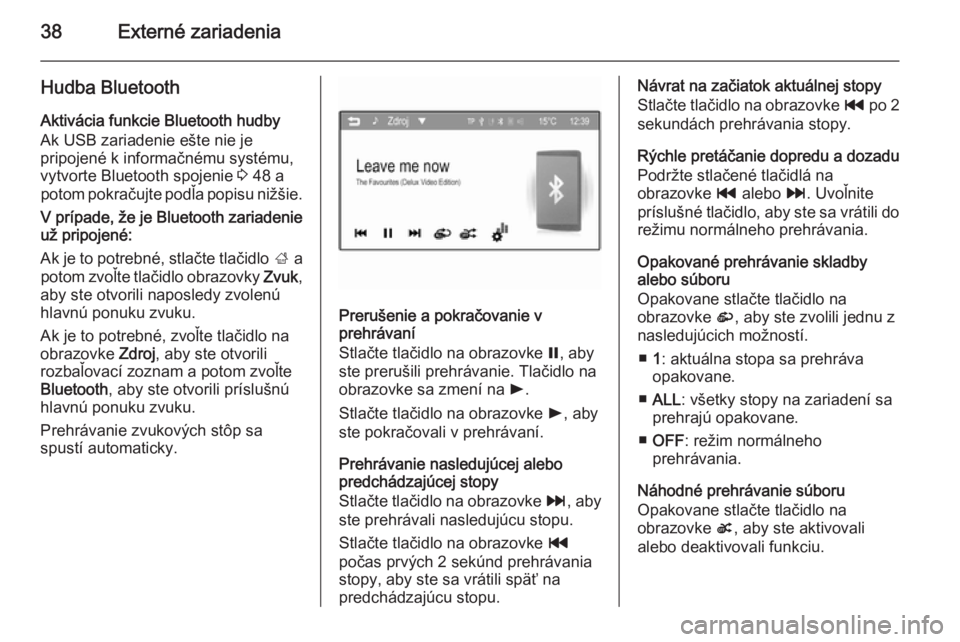
38Externé zariadenia
Hudba Bluetooth
Aktivácia funkcie Bluetooth hudby
Ak USB zariadenie ešte nie je
pripojené k informačnému systému,
vytvorte Bluetooth spojenie 3 48 a
potom pokračujte podľa popisu nižšie.
V prípade, že je Bluetooth zariadenie už pripojené:
Ak je to potrebné, stlačte tlačidlo ; a
potom zvoľte tlačidlo obrazovky Zvuk,
aby ste otvorili naposledy zvolenú
hlavnú ponuku zvuku.
Ak je to potrebné, zvoľte tlačidlo na
obrazovke Zdroj, aby ste otvorili
rozbaľovací zoznam a potom zvoľte
Bluetooth , aby ste otvorili príslušnú
hlavnú ponuku zvuku.
Prehrávanie zvukových stôp sa
spustí automaticky.
Prerušenie a pokračovanie v
prehrávaní
Stlačte tlačidlo na obrazovke =, aby
ste prerušili prehrávanie. Tlačidlo na
obrazovke sa zmení na l.
Stlačte tlačidlo na obrazovke l, aby
ste pokračovali v prehrávaní.
Prehrávanie nasledujúcej alebo
predchádzajúcej stopy
Stlačte tlačidlo na obrazovke v, aby
ste prehrávali nasledujúcu stopu.
Stlačte tlačidlo na obrazovke t
počas prvých 2 sekúnd prehrávania stopy, aby ste sa vrátili späť na
predchádzajúcu stopu.
Návrat na začiatok aktuálnej stopy
Stlačte tlačidlo na obrazovke t po 2
sekundách prehrávania stopy.
Rýchle pretáčanie dopredu a dozadu Podržte stlačené tlačidlá na
obrazovke t alebo v. Uvoľnite
príslušné tlačidlo, aby ste sa vrátili do
režimu normálneho prehrávania.
Opakované prehrávanie skladby
alebo súboru
Opakovane stlačte tlačidlo na
obrazovke r, aby ste zvolili jednu z
nasledujúcich možností.
■ 1: aktuálna stopa sa prehráva
opakovane.
■ ALL : všetky stopy na zariadení sa
prehrajú opakovane.
■ OFF : režim normálneho
prehrávania.
Náhodné prehrávanie súboru
Opakovane stlačte tlačidlo na
obrazovke s, aby ste aktivovali
alebo deaktivovali funkciu.
Page 44 of 111
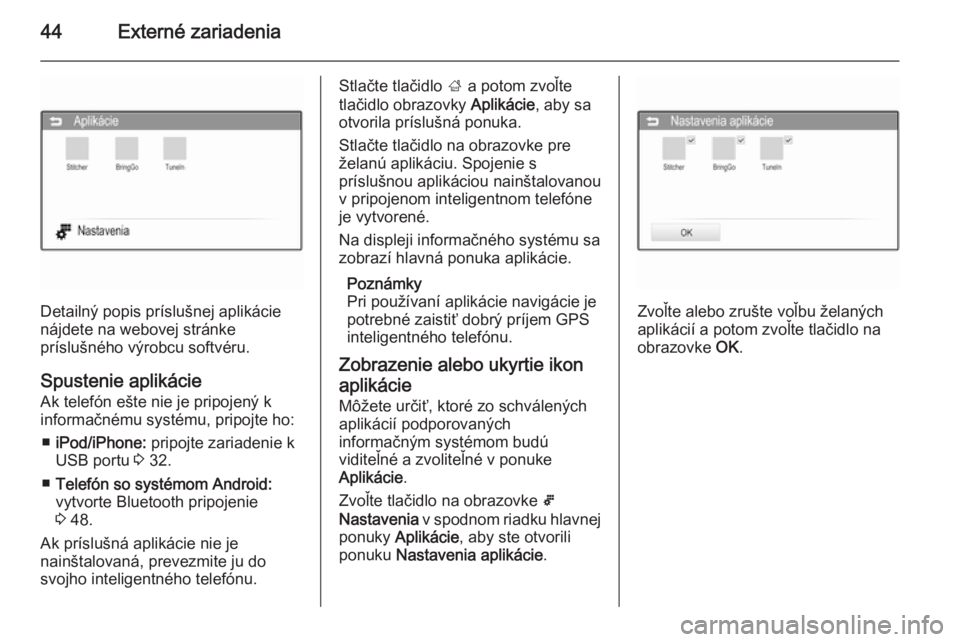
44Externé zariadenia
Detailný popis príslušnej aplikácie
nájdete na webovej stránke
príslušného výrobcu softvéru.
Spustenie aplikácie
Ak telefón ešte nie je pripojený k
informačnému systému, pripojte ho:
■ iPod/iPhone: pripojte zariadenie k
USB portu 3 32.
■ Telefón so systémom Android:
vytvorte Bluetooth pripojenie
3 48.
Ak príslušná aplikácie nie je
nainštalovaná, prevezmite ju do
svojho inteligentného telefónu.
Stlačte tlačidlo ; a potom zvoľte
tlačidlo obrazovky Aplikácie, aby sa
otvorila príslušná ponuka.
Stlačte tlačidlo na obrazovke pre želanú aplikáciu. Spojenie s
príslušnou aplikáciou nainštalovanou
v pripojenom inteligentnom telefóne
je vytvorené.
Na displeji informačného systému sa
zobrazí hlavná ponuka aplikácie.
Poznámky
Pri používaní aplikácie navigácie je
potrebné zaistiť dobrý príjem GPS
inteligentného telefónu.
Zobrazenie alebo ukyrtie ikon aplikácie
Môžete určiť, ktoré zo schválených aplikácií podporovaných
informačným systémom budú
viditeľné a zvoliteľné v ponuke
Aplikácie .
Zvoľte tlačidlo na obrazovke 5
Nastavenia v spodnom riadku hlavnej
ponuky Aplikácie , aby ste otvorili
ponuku Nastavenia aplikácie .
Zvoľte alebo zrušte voľbu želaných
aplikácií a potom zvoľte tlačidlo na
obrazovke OK.
Page 45 of 111
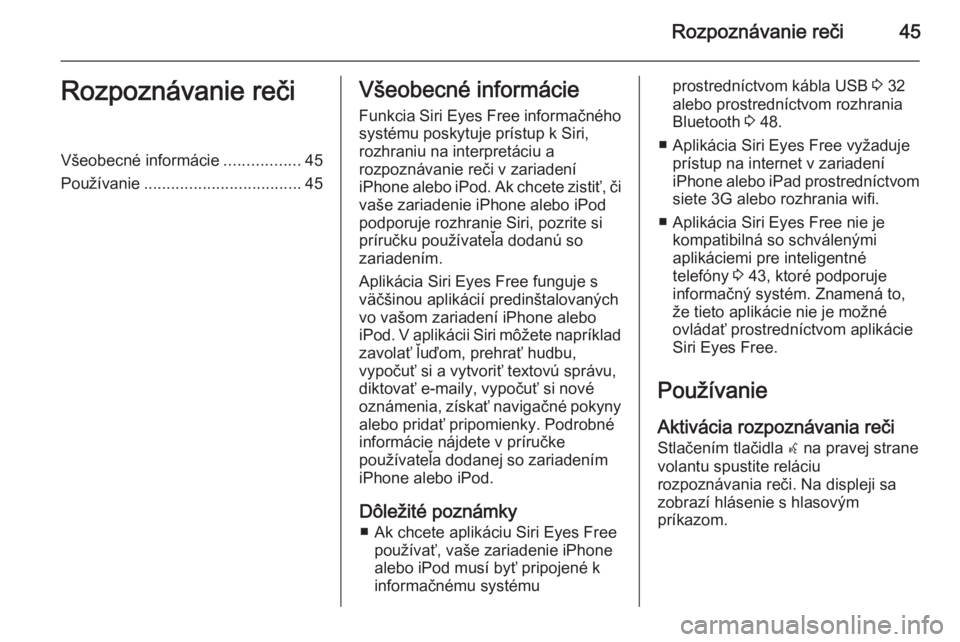
Rozpoznávanie reči45Rozpoznávanie rečiVšeobecné informácie.................45
Používanie ................................... 45Všeobecné informácie
Funkcia Siri Eyes Free informačného
systému poskytuje prístup k Siri,
rozhraniu na interpretáciu a
rozpoznávanie reči v zariadení
iPhone alebo iPod. Ak chcete zistiť, či
vaše zariadenie iPhone alebo iPod
podporuje rozhranie Siri, pozrite si
príručku používateľa dodanú so
zariadením.
Aplikácia Siri Eyes Free funguje s
väčšinou aplikácií predinštalovaných vo vašom zariadení iPhone alebo
iPod. V aplikácii Siri môžete napríklad
zavolať ľuďom, prehrať hudbu,
vypočuť si a vytvoriť textovú správu,
diktovať e-maily, vypočuť si nové
oznámenia, získať navigačné pokyny alebo pridať pripomienky. Podrobné
informácie nájdete v príručke
používateľa dodanej so zariadením
iPhone alebo iPod.
Dôležité poznámky ■ Ak chcete aplikáciu Siri Eyes Free používať, vaše zariadenie iPhone
alebo iPod musí byť pripojené k
informačnému systémuprostredníctvom kábla USB 3 32
alebo prostredníctvom rozhrania
Bluetooth 3 48.
■ Aplikácia Siri Eyes Free vyžaduje prístup na internet v zariadení
iPhone alebo iPad prostredníctvom siete 3G alebo rozhrania wifi.
■ Aplikácia Siri Eyes Free nie je kompatibilná so schválenými
aplikáciemi pre inteligentné
telefóny 3 43, ktoré podporuje
informačný systém. Znamená to,
že tieto aplikácie nie je možné
ovládať prostredníctvom aplikácie
Siri Eyes Free.
Používanie Aktivácia rozpoznávania reči
Stlačením tlačidla w na pravej strane
volantu spustite reláciu
rozpoznávania reči. Na displeji sa zobrazí hlásenie s hlasovým
príkazom.
Page 47 of 111

Telefón47TelefónVšeobecné informácie.................47
Pripojenie Bluetooth ....................48
Núdzové volanie ..........................51
Obsluha ....................................... 51
Mobilné telefóny a vysielačky
CB ................................................ 56Všeobecné informácie
Portál telefónu poskytuje možnosť
viesť telefonický rozhovor využitím
mikrofónu a reproduktora vozidla a
obsluhovať najdôležitejšie funkcie mobilného telefónu cez informačnýsystém vozidla. Ak chcete používať
portál telefónu, mobilný telefón musí
byť pripojený k informačnému
systému cez Bluetooth.
Nie každý mobilný telefón podporuje
všetky funkcie telefónu. Využiteľné
funkcie telefónu závisia od
príslušného mobilného telefónu a poskytovateľa siete. Ďalšie
informácie o tejto téme nájdete v
príručke pre obsluhu mobilného
telefónu alebo sa obráťte na svojho
poskytovateľa siete.Dôležité informácie týkajúce sa
obsluhy a bezpečnosti
premávky9 Varovanie
Mobilné telefóny majú vplyv na
vaše životné prostredie. Z tohto
dôvodu sa pripravili bezpečnostné predpisy a smernice. Pred
použitím funkcií telefónu sa preto
oboznámte s príslušnými
predpismi.
9 Varovanie
Použitie funkcie hands-free počas
jazdy môže byť nebezpečné, lebo
vaša pozornosť je rozptýlená
počas telefonovania. Pred
použitím funkcie hands-free
zaparkujte svoje vozidlo.
Page 48 of 111
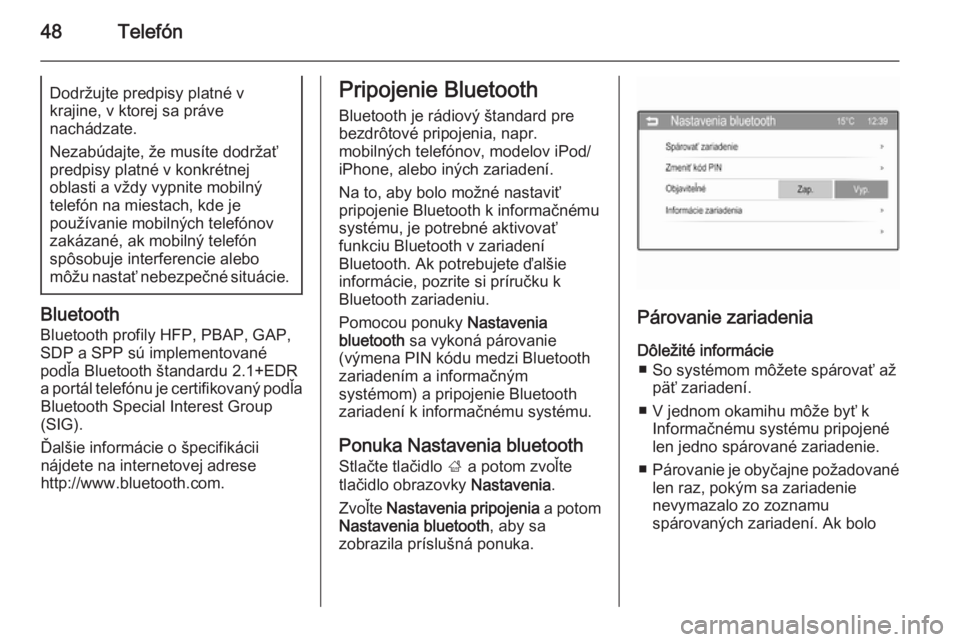
48TelefónDodržujte predpisy platné v
krajine, v ktorej sa práve
nachádzate.
Nezabúdajte, že musíte dodržať predpisy platné v konkrétnej
oblasti a vždy vypnite mobilný
telefón na miestach, kde je
používanie mobilných telefónov
zakázané, ak mobilný telefón
spôsobuje interferencie alebo
môžu nastať nebezpečné situácie.
Bluetooth
Bluetooth profily HFP, PBAP, GAP,
SDP a SPP sú implementované
podľa Bluetooth štandardu 2.1+EDR
a portál telefónu je certifikovaný podľa Bluetooth Special Interest Group
(SIG).
Ďalšie informácie o špecifikácii
nájdete na internetovej adrese
http://www.bluetooth.com.
Pripojenie Bluetooth
Bluetooth je rádiový štandard pre
bezdrôtové pripojenia, napr.
mobilných telefónov, modelov iPod/
iPhone, alebo iných zariadení.
Na to, aby bolo možné nastaviť
pripojenie Bluetooth k informačnému
systému, je potrebné aktivovať
funkciu Bluetooth v zariadení
Bluetooth. Ak potrebujete ďalšie
informácie, pozrite si príručku k
Bluetooth zariadeniu.
Pomocou ponuky Nastavenia
bluetooth sa vykoná párovanie
(výmena PIN kódu medzi Bluetooth
zariadením a informačným
systémom) a pripojenie Bluetooth
zariadení k informačnému systému.
Ponuka Nastavenia bluetooth
Stlačte tlačidlo ; a potom zvoľte
tlačidlo obrazovky Nastavenia.
Zvoľte Nastavenia pripojenia a potom
Nastavenia bluetooth , aby sa
zobrazila príslušná ponuka.
Párovanie zariadenia
Dôležité informácie ■ So systémom môžete spárovať až päť zariadení.
■ V jednom okamihu môže byť k Informačnému systému pripojené
len jedno spárované zariadenie.
■ Párovanie je obyčajne požadované
len raz, pokým sa zariadenie
nevymazalo zo zoznamu
spárovaných zariadení. Ak bolo